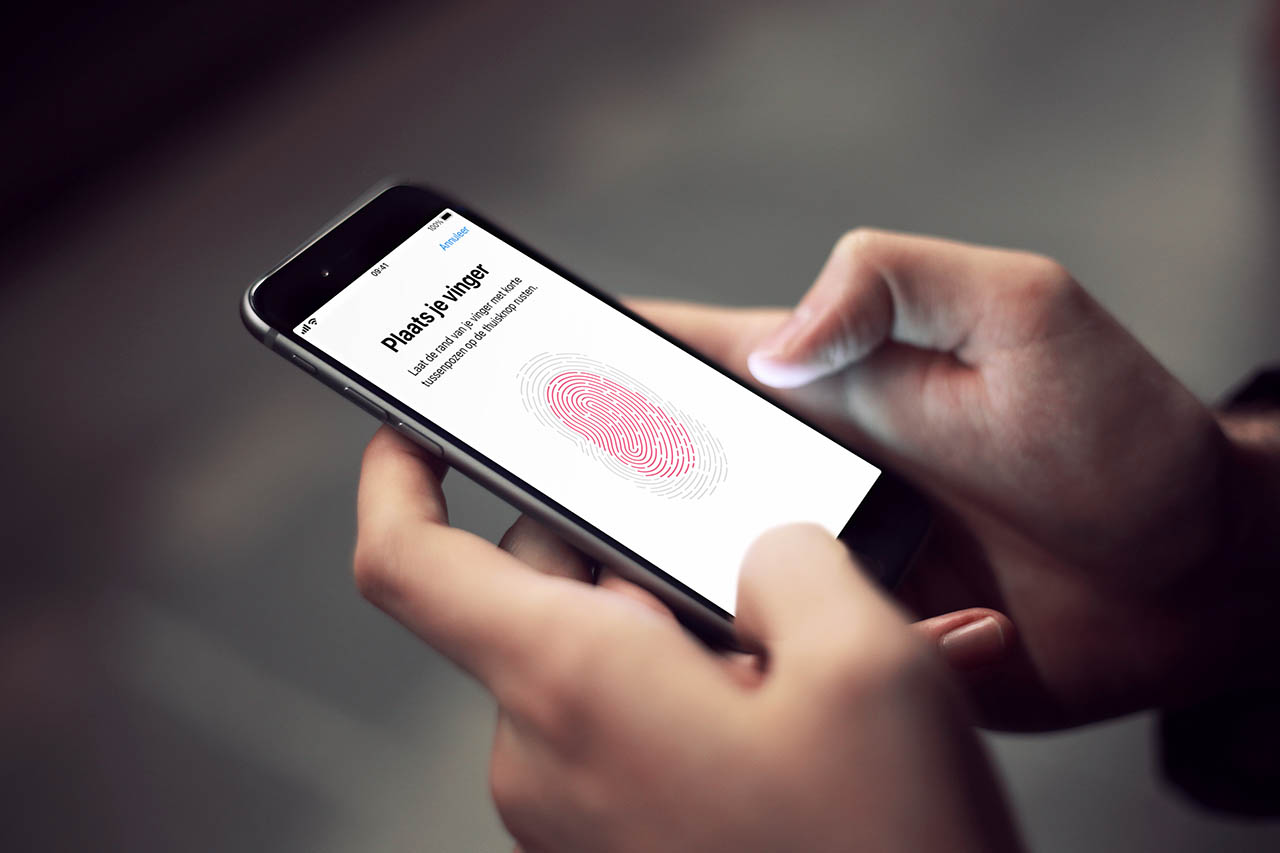
Dit kun je doen als Touch ID niet werkt op je iPhone
Is op je iPhone Touch ID kapot of doet de vingerafdrukscanner het niet altijd goed? Hier vind je mogelijke oorzaken en oplossingen voor je probleem met de Touch ID scanner!

Met onze iPhone 4 tips haal je meer uit je iPhone 4. Ontdek hoe bepaalde iPhone 4 instellingen en iPhone 4 functies werken, dankzij duidelijke stappenplannen. In onze iPhone 4 tips bespreken we bijna elke instelling en alle mogelijkheden van de iPhone 4.
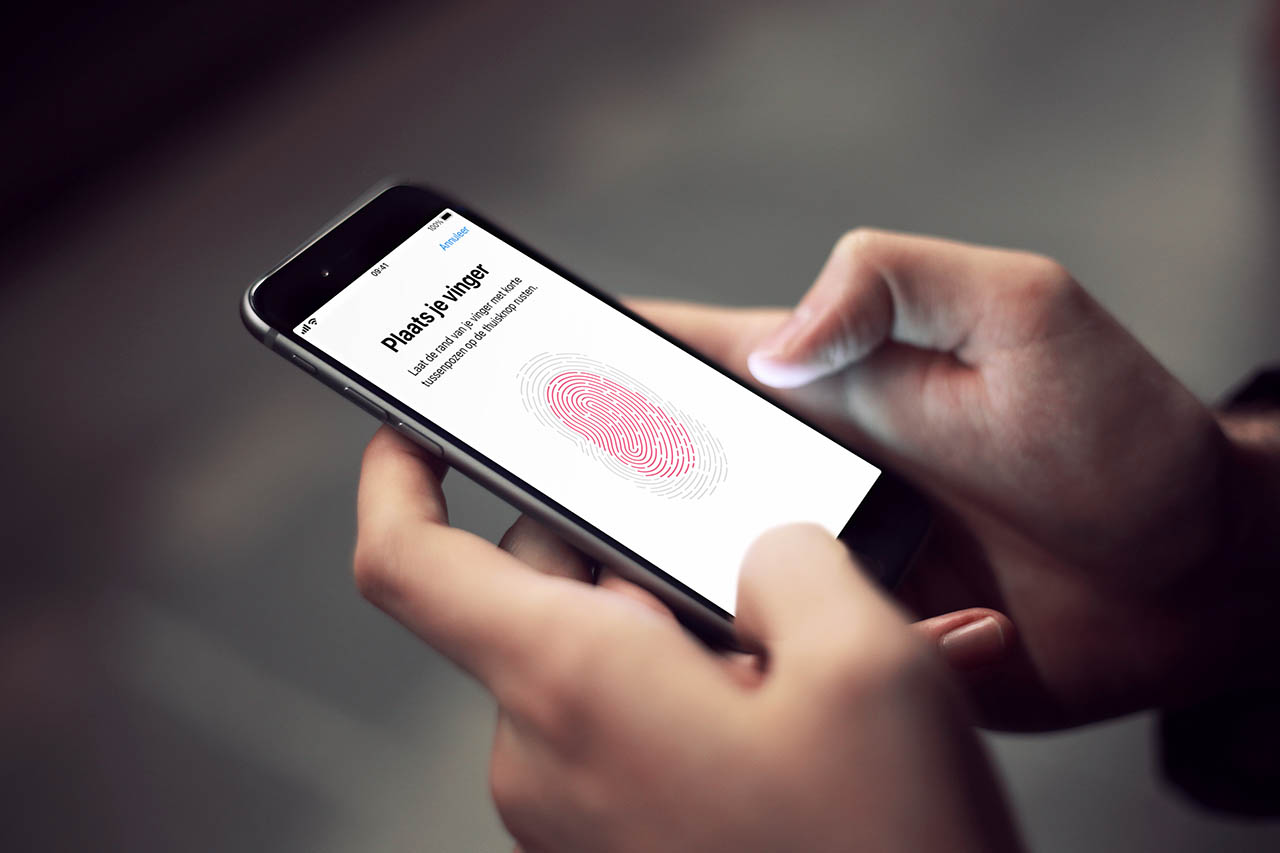
Is op je iPhone Touch ID kapot of doet de vingerafdrukscanner het niet altijd goed? Hier vind je mogelijke oorzaken en oplossingen voor je probleem met de Touch ID scanner!

Ben je doof of slechthorend? Dan kun je de flitser van de iPhone-camera laten knipperen als er een melding of telefoongesprek binnenkomt. Maar ook in andere situaties kan zo'n flitsmelding handig zijn, bijvoorbeeld op plekken met luide muziek.
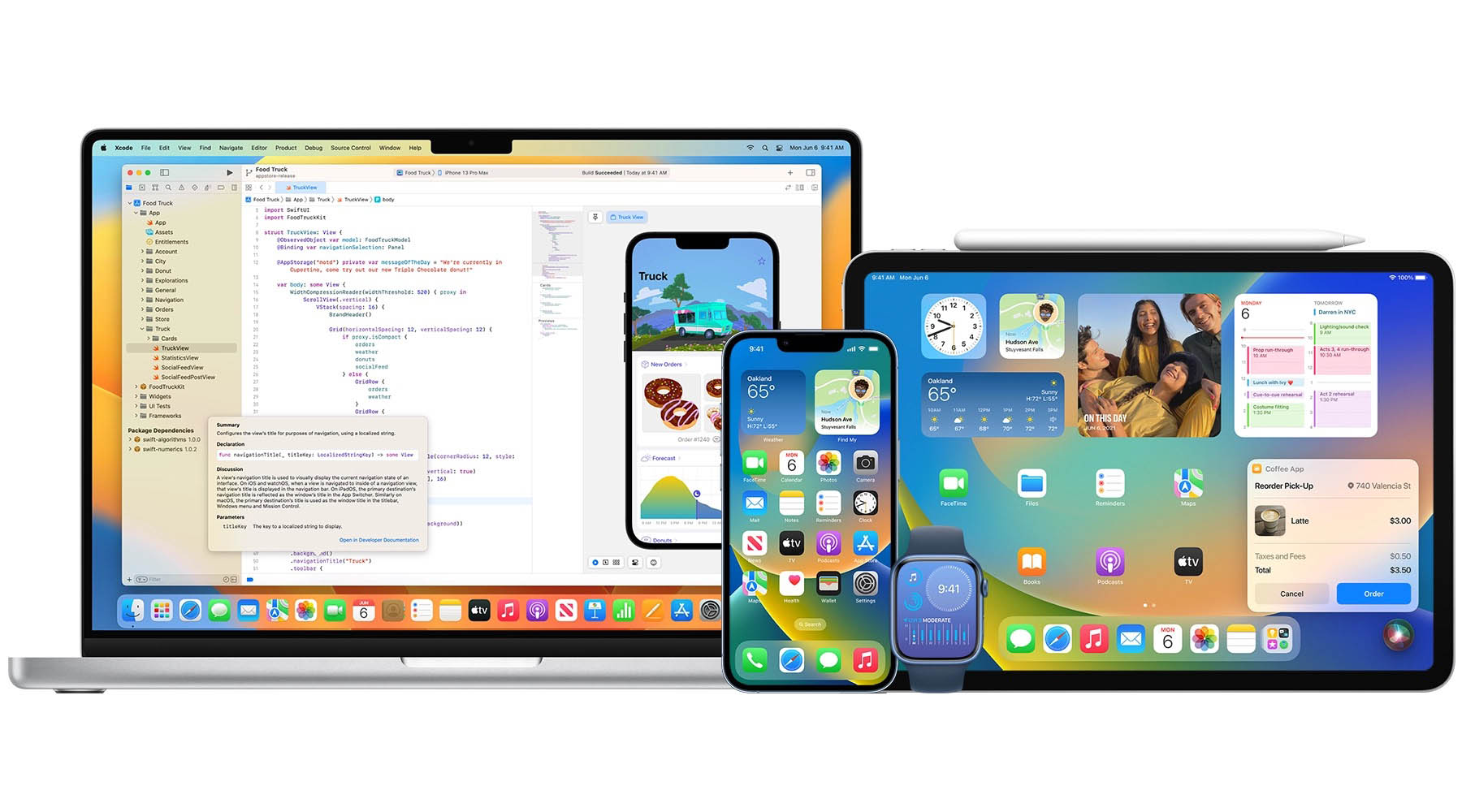
Apple heeft overzichten om te zien welke apparaten allemaal aan jouw Apple ID zijn gekoppeld. Met deze tip laten we je zien hoe je deze kunt raadplegen.
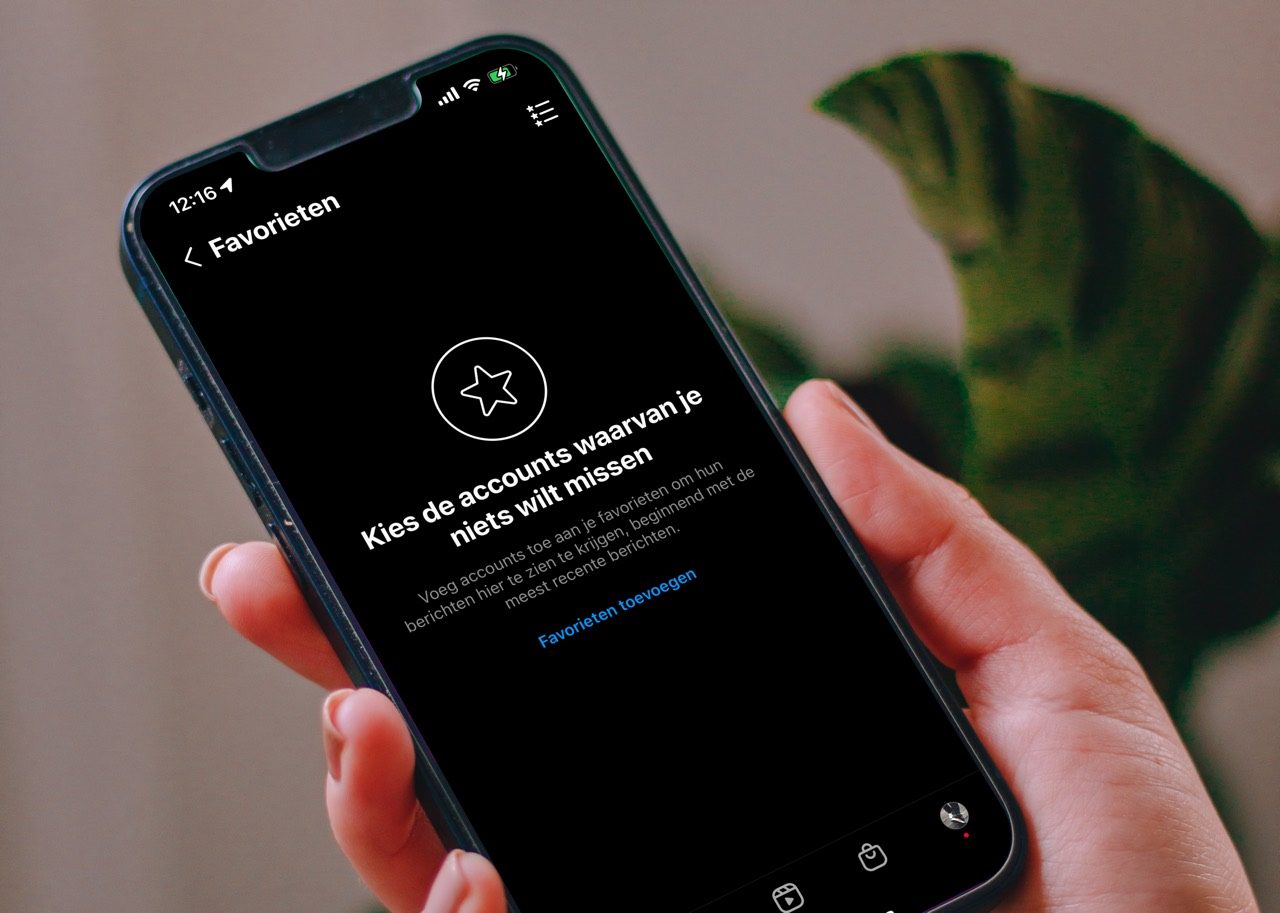
Instagram biedt je de mogelijkheid om je feed op meerdere manieren te bekijken. Standaard krijg je de 'Home'-feed, die steeds vaker wordt gevuld met populaire berichten van mensen die je niet kent, in een willekeurige volgorde. Je kunt echter ook kiezen voor mensen die je kent en favorieten, in chronologische volgorde. Hier lees je hoe het werkt.

Met een tijdslot voorkom je dat kinderen urenlang op de iPad of iPhone kunnen spelen. Deze tip legt uit hoe je een dergelijk tijdslot en een tijdslimiet instelt voor kinderen, zodat ze een bepaalde tijd gebruik mogen maken van een toestel.

Wil je in-app aankopen door kinderen voorkomen in spelletjes en andere apps? Je kunt de in-app aankopen uitschakelen, zodat je niet met onverwachte kosten te maken krijgt.